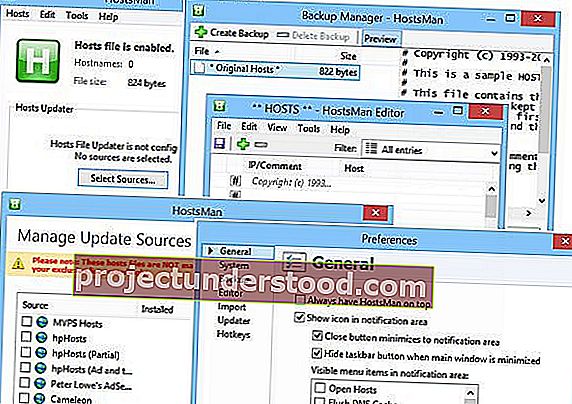File Host di Windows 10/8/7 , digunakan untuk memetakan nama host ke alamat IP. File Host ini terletak jauh di dalam folder Windows. Ini adalah file teks biasa, dan ukuran file Host default asli adalah sekitar 824 byte.
File Host di Windows 10
Pada postingan kali ini, kita akan melihat lokasinya dan juga cara mengelola, mengunci, atau mengedit file Hosts.
Lokasi file host
File Host di Windows terletak di lokasi berikut:
C: \ Windows \ System32 \ drivers \ etc
Kunci file Host untuk mencegah pembajakan
Bayangkan mengklik www.thewindowsclub.com dan melihat pemuatan situs web yang sama sekali berbeda di browser Anda. Malware dapat mengarahkan alamat Web di komputer Anda dengan mengubah file Host Anda. Ini disebut sebagai Host File Hijack .
Untuk mencegah pembajakan file Host, Anda dapat menavigasi ke sana, klik kanan padanya, pilih Properties dan jadikan itu file Read-only . Ini akan mengunci file Host Anda dan mencegah siapa pun atau malware apa pun untuk menulis padanya.
Blokir situs web menggunakan file Host
Untuk memblokir situs web menggunakan File Host, cukup tambahkan entri berikut:
127.0.0.1 blocksite.com
Meskipun saya tidak melakukannya, banyak pengguna suka menambahkan entri secara manual untuk memblokir pembukaan satu atau lebih situs web tertentu. Yang lainnya, suka mengunduh dan menggunakan Daftar dari sumber terkenal seperti mvps.org , untuk menambahkan entri yang memblokir pembukaan situs malware.
Edit file Host
Jika Anda perlu mengedit file Host, navigasikan ke lokasi folder berikut:
C: \ Windows \ System32 \ drivers \ etc \
Di sini Anda akan melihat file Host. Klik kanan padanya dan pilih Notepad. Lakukan perubahan dan Simpan.
Tetapi terkadang, bahkan saat Anda masuk dengan kredensial administratif, Anda mungkin menerima pesan galat berikut:
Akses ke C: \ Windows \ System32 \ drivers \ etc \ hosts ditolak
Atau
Tidak dapat membuat file C: \ Windows \ System32 \ drivers \ etc \ hosts. Pastikan jalur dan nama file sudah benar.
Dalam hal ini, ketik Notepad di Mulai pencarian dan klik kanan pada hasil Notepad. Pilih Jalankan sebagai administrator . Buka file Host, buat perubahan yang diperlukan, lalu klik Simpan.
HostsMan
Meskipun Anda selalu dapat mengelola atau mengedit file Host secara manual, saya ingin menyarankan agar Anda menggunakan alat freeware pihak ketiga seperti HostsMan untuk melakukannya.
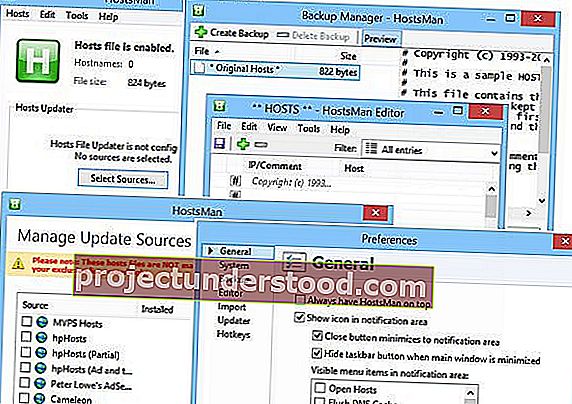
HostsMan adalah alat kaya fitur yang memungkinkan Anda menambah, menghapus, mengedit entri di file Host. Ini juga memungkinkan Anda dengan mudah menambahkan daftar Host pihak ketiga yang membantu memblokir situs malware dan memungkinkan Anda dengan mudah mengaktifkan atau menonaktifkan file host. Ini termasuk pembaru file host built-in & editor host. Ini memungkinkan Anda memindai file host untuk kesalahan, duplikat, dan kemungkinan pembajakan - dan juga memungkinkan Anda membuat daftar Pengecualian. Satu lagi fitur berguna yang ditawarkannya adalah pengelola cadangan file Hosts. Cadangkan file Host Anda ke tempat yang aman dan gunakan untuk memulihkannya, jika diperlukan.
Hostman juga memungkinkan Anda Mengosongkan cache DNS, membuka Host dengan editor teks, menghitung jumlah host, menemukan duplikat, mengganti IP, memindai host untuk entri berbahaya, mengatur ulang host, mengelola Layanan Klien DNS, dan banyak lagi. Singkatnya, ini satu-satunya Host Manager yang Anda butuhkan. Anda dapat mengunduhnya dari halaman beranda. SysMate Hosts File Manager adalah alat lain yang memungkinkan Anda melakukannya.
Cara mengatur ulang file Host secara manual kembali ke default di Windows mungkin juga menarik bagi Anda.
Jika browser Anda telah dibajak, Anda mungkin menemukan posting ini tentang Pembajakan Browser dan Alat Penghapus Pembajak Browser Gratis bermanfaat.